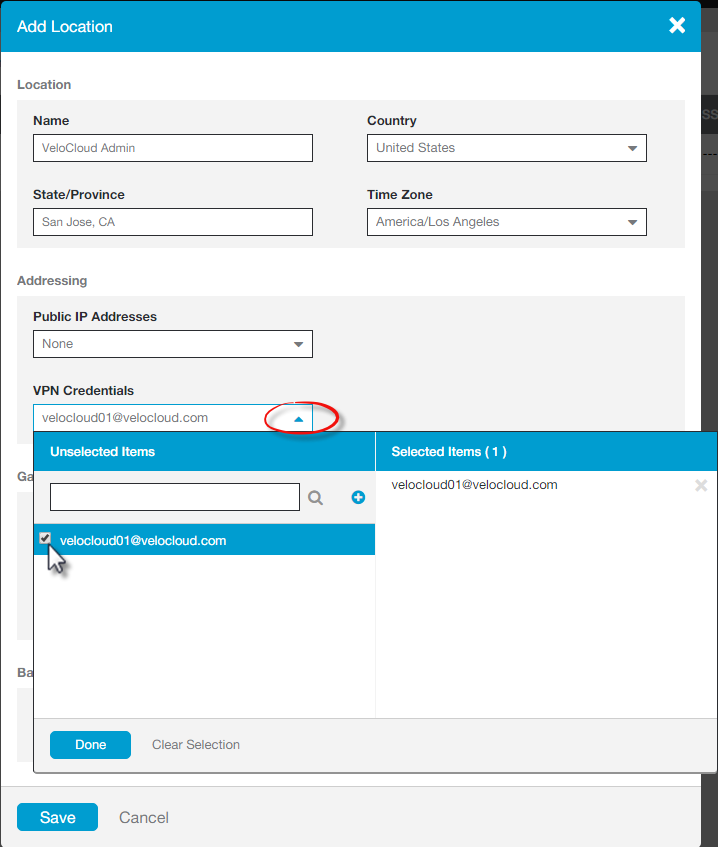本節說明 Zscaler 組態。
請在 Zscaler 網站上完成下列步驟。您將在該處建立 Zscaler 帳戶、新增 VPN 認證,以及新增位置。
- 在 Zscaler 網站中,建立 Zscaler Web 安全性帳戶。
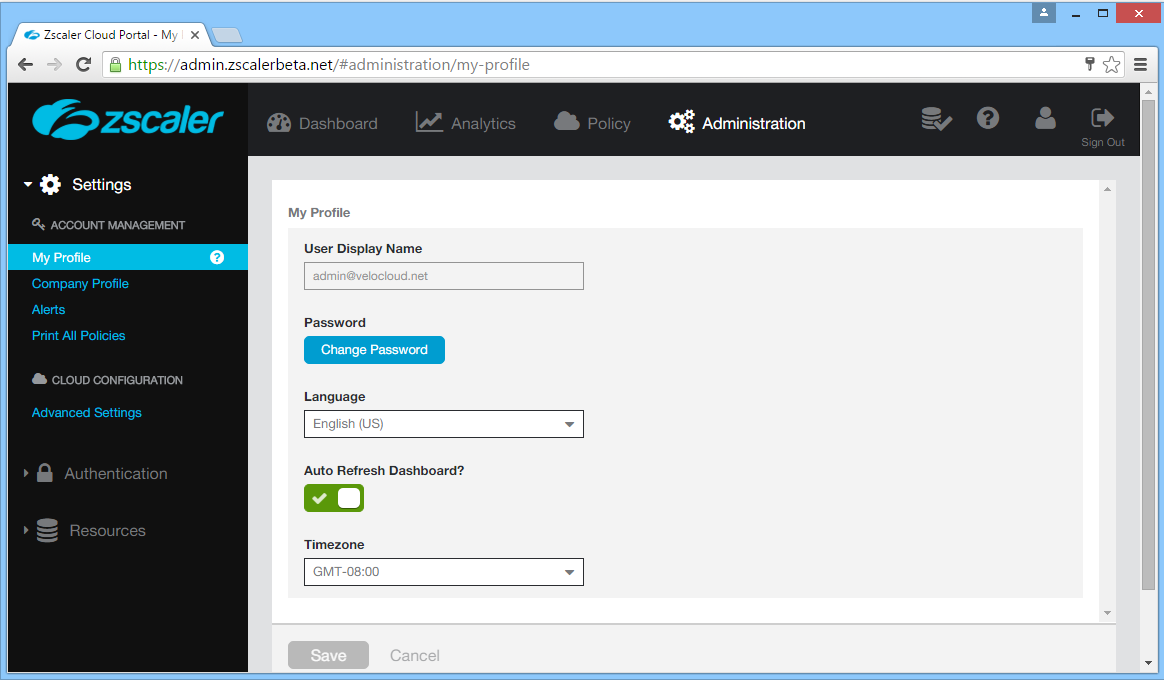
- 設定您的 VPN 認證:
- 在 Zscaler 畫面頂端,將游標暫留在管理 (Administration) 選項上方,以顯示下拉式功能表。(請參閱下圖)。
- 在資源 (Resources) 下,按一下 VPN 認證 (VPN Credentials)。
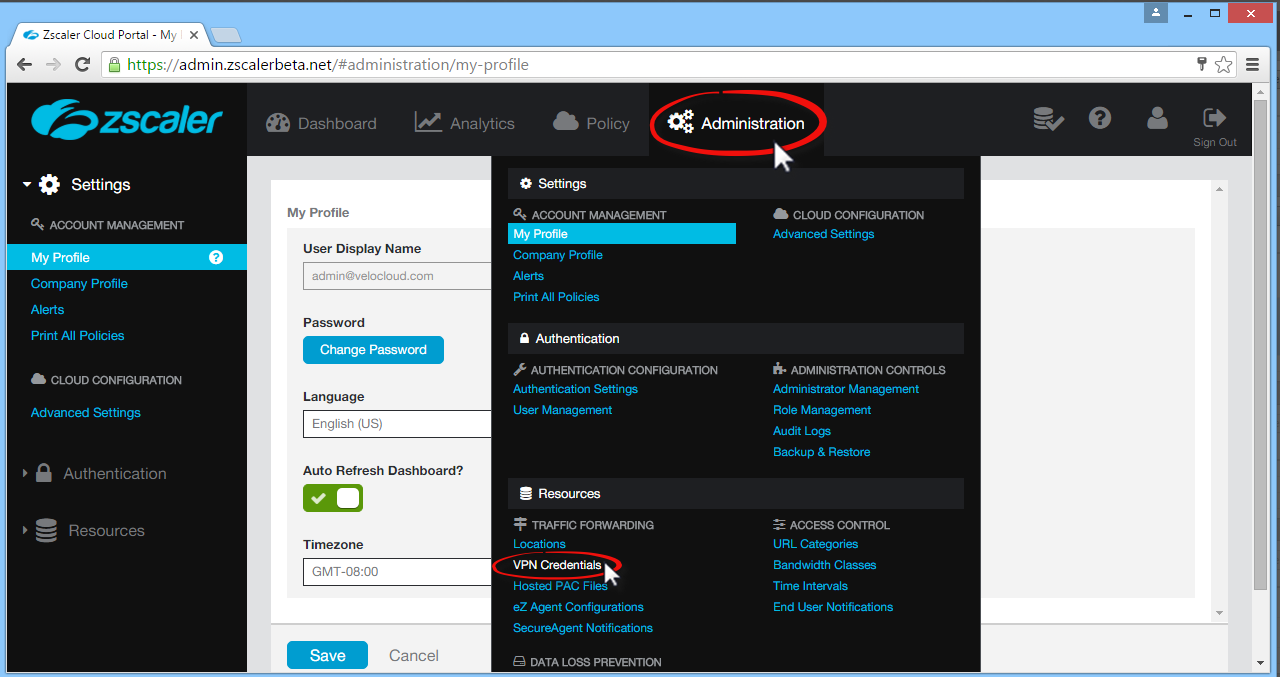
- 按一下左上角的新增 VPN 認證 (Add VPN Credentials)。

- 在新增 VPN 認證 (Add VPN Credential) 對話方塊中:
- 選擇 FQDN 作為驗證類型。
- 輸入使用者識別碼和預先共用金鑰 (PSK)。您已從 SD-WAN Orchestrator 的Non VMware SD-WAN Site對話方塊中取得這項資訊。
- 如有必要,請在註解 (Comments) 區段中輸入任何註解。

- 按一下儲存 (Save)。
- 指派位置:
- 在 Zscaler 畫面頂端,將游標暫留在管理 (Administration) 選項上方,以顯示下拉式功能表。
- 在資源 (Resources) 下,按一下位置 (Locations)。
- 按一下左上角的新增位置 (Add Location)。
- 在新增位置 (Add Location) 對話方塊中 (請參閱下圖):
- 填寫 [位置 (Location)] 區域中的文字方塊 (名稱、國家/地區、州/省、時區)。
- 在公用 IP 位址 (Public IP Addresses) 下拉式功能表中,選擇無 (None)。
- 在 VPN 認證 (VPN Credentials) 下拉式功能表中,選取您剛才建立的認證。(請參閱下圖)。
- 按一下完成 (Done)。
- 按一下儲存 (Save)。